リモートワーク時など、パソコンでついついYouTubeやTwitterを見てしまって仕事が進まないということはありませんか?
そんなときに役立つ拡張機能が「StayFocusd」です。気がつくと見てしまいがちなサイトを登録しておいて、1日に何分間それらのサイトを開くことができるかを設定できます。
設定しておいた時間をオーバーしてしまうと「Shouldn’t you be working? (お仕事しなきゃだめじゃないですか?)」というメッセージが出てきて、その日はもう登録したサイトを開くことはできません!

動画サイトやSNSの誘惑にどうしても負けてしまいがちという方は、ぜひ導入してみてくださいね。
2. よく使う表現をショートカット化する「Magical」
「お世話になっております。○○です。」のような毎日使う定型文を、いちいち入力するのは面倒くさいものですよね。
パソコン標準のユーザ辞書に登録するのも悪くありませんが、それよりさらに使い勝手がいいのが「Magical」という拡張機能です。様々な定型文を「ショートカット」として保存することができます。
「お世話になっております。○○コーポレーションの鈴木です。請求書をお送りいたしますのでご確認ください。引き続きよろしくお願いいたします。」
といった長い文章でも、
「:seikyu」のような短いコマンドで呼び出せるように設定できるんです。
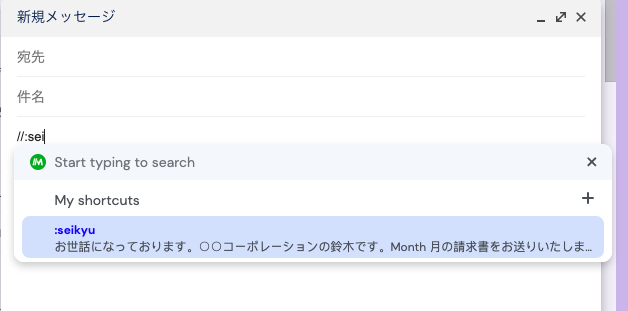
(ショートカットで長い文章を呼び出せる)
顧客の名前や日付など、よく使う表現の一部だけを変えたい場合も、ショートカットの作成時に設定しておけば簡単です。文章中の変えたい部分が穴埋めになって表示されるので、そこを埋めるだけで入力が完了します!

3. 英語を使った仕事に役立つ「DeepL」
AIを使った翻訳サービスとして知られる「DeepL」のブラウザ拡張は、英語をはじめとする外国語が必要とされる仕事の皆さんにぴったりです。
使い方は実に簡単で、翻訳したいページの箇所をマウスで選択するだけ。かなりの長文であっても、自然な日本語に翻訳してくれます。これなら大量の英語を読むのも苦になりませんね!

自分で入力した文章を外国語に変換してくれる機能もあるので、海外とのメールのやりとりにも役立ちそうですね。これほどの翻訳機能が無料で使えるのも驚きです!(一部の機能は有料です)
4. キーボードだけでブラウザが操作できる「Vimium」
最後に、少しだけクセのつよい、しかし使いこなせば一目置かれること間違い無しのプラグインを紹介しましょう! マウスを使わずにキーボードだけでブラウザが操作できる「Vimium」です。
下スクロールは「j」、上スクロールは「k」キーを押すことで行います。ページトップへの移動は「gg」と入力すれば一瞬です。
リンク先への移動も簡単にできます。「f」キーを押すと画面上のリンクにアルファベットが振られて表示されるので、該当の文字を入力すればリンク先に飛べるという仕組みです。
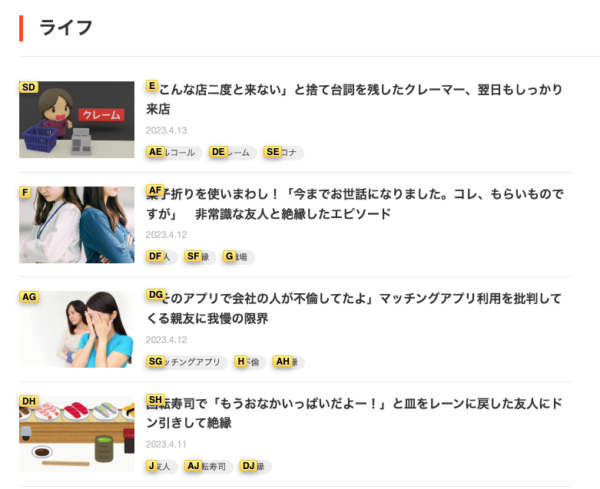
(Vimiumで「f」キーを押したときの画像。表示されている文字を打つとリンク先に飛ぶ)
一見すると素直にマウスを使ったほうが早いように思えるかもしれませんが、一度慣れるとブラウザ操作が爆速になるので、ぜひチャレンジしてみてください!
ちなみにこのキーボード操作は、熟練プログラマの間で長年使われている「Vim」というエディタが元になっています。普段から「Vimimum」を使っていれば、コードを書く速度も爆速になるかも?
会社のPCにインストールするときは職場に確認しよう
最後にひとつだけ注意点をお伝えします。会社から貸与されているパソコンにブラウザ拡張機能をインストールする際は、各職場のルールに従いましょう。上長などに報告しなければいけない場合もあります。
出どころが不明なものをインストールして、万が一コンピュータウィルスに感染するようなことがあっては、個人の責任問題では済まないかもしれません。使用にあたっては十分注意するようにしましょう。
なお、今回紹介した拡張機能はすべてChromeのものです。気になるものがあった場合はChromeウェブストア からインストールしてみてくださいね。






















